Visual Studio-ში თქვენი პარამეტრების მორგებამ შეიძლება მოაგვაროს სხვადასხვა DLL პრობლემები
- თუ DLL არის Visual Studio-ში არ არის ნაპოვნი, შესაძლოა მოგიწიოთ თქვენი პარამეტრების შესაბამისად მორგება.
- გარემოსდაცვითი ბილიკების რეგულირება ასევე დაგეხმარებათ ამ პრობლემის მოგვარებაში.
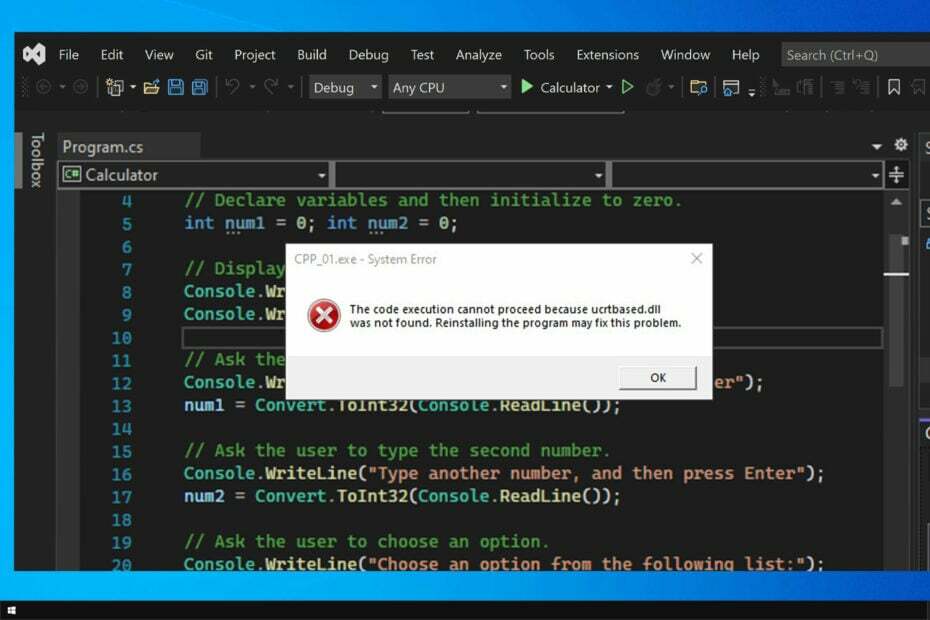
Xდააინსტალირეთ ჩამოტვირთვის ფაილზე დაწკაპუნებით
ეს ხელსაწყო ჩაანაცვლებს დაზიანებულ ან დაზიანებულ DLL-ებს მათი ფუნქციური ეკვივალენტებით მისი გამოყოფილი საცავის გამოყენებით, სადაც მას აქვს DLL ფაილების ოფიციალური ვერსიები.
- ჩამოტვირთეთ და დააინსტალირეთ Fortect თქვენს კომპიუტერზე.
- გაუშვით ხელსაწყო და დაიწყეთ სკანირება იპოვონ DLL ფაილები, რომლებმაც შეიძლება გამოიწვიოს კომპიუტერის პრობლემები.
- დააწკაპუნეთ მარჯვენა ღილაკით დაიწყეთ რემონტი გატეხილი DLL-ების ჩანაცვლება სამუშაო ვერსიებით.
- Fortect ჩამოტვირთულია 0 მკითხველი ამ თვეში.
Visual Studio არის ერთ-ერთი ყველაზე ხშირად გამოყენებული კოდირების პროგრამა, მაგრამ ბევრმა განაცხადა, რომ DLL ვერ მოიძებნა Visual Studio შეტყობინებაში მისი გამოყენებისას.
ეს შეიძლება იყოს დიდი პრობლემა და თუ თქვენ გაქვთ პრობლემები დაკარგული DLL-ების გამო, გირჩევთ წაიკითხოთ ჩვენი სახელმძღვანელო. აკლია DLL-ები Windows 10-ზე.
რაც შეეხება Visual Studio-ს, დაკარგული DLL-ების გამოსწორება შედარებით მარტივი ამოცანაა და დღევანდელ სახელმძღვანელოში ჩვენ გაჩვენებთ ამის გაკეთების საუკეთესო გზებს.
სად არის DLL Visual Studio-ში?
DLL-ების სანახავად, რომლებსაც თქვენი აპი იყენებს Visual Studio-ში, უნდა გამოიყენოთ Modules ფანჯარა. მის გასახსნელად გადადით გამართვა და აირჩიეთ ფანჯრები. და ბოლოს, აირჩიეთ მოდულები.
ალტერნატიულად, შეგიძლიათ გამოიყენოთ Ctrl + ალტ + უ მალსახმობი.
როგორ გავასწორო დაკარგული DLL ფაილები Visual Studio-ში?
სანამ დავიწყებთ, არსებობს რამდენიმე პოტენციური გამოსავალი, რომელთა გამოცდა შეიძლება დაგჭირდეთ:
- DLL ფაილების გადატანა - DLL ფაილების იმავე საქაღალდეში გადატანა, როგორც შესრულებადი ფაილი, არის ყველაზე სწრაფი გზა DLL-ებთან დაკავშირებული ნებისმიერი პრობლემის მოსაგვარებლად. თქვენ შეგიძლიათ ამ პროცესის ავტომატიზირება Post-Build Event-ის შექმნით.
-
გამოიყენეთ DLL-ები სხვა ადგილიდან - თქვენი პროექტიდან გამომდინარე, DLL-ების გამოყენება სხვა გზიდან დაგეხმარებათ სხვადასხვა პრობლემების მოგვარებაში. შემოთავაზებული გზა არის
C:\Program Files (x86)\Microsoft Visual Studio 14.0\VC\redist\debug_nonredist\x64\Microsoft. VC140.DebugCRT - შეამოწმეთ ანტივირუსული პარამეტრები – Cylance Protect-მა და სხვა ანტივირუსულმა პროგრამამ შეიძლება გამოიწვიოს პრობლემები DLL-ებთან. დაარეგულირეთ ანტივირუსის თეთრი სია, რათა დარწმუნდეთ, რომ DLL ფაილები არ არის დაბლოკილი.
- წაშალეთ suo ფაილი - დახურეთ Visual Studio და წაშალეთ .suo ფაილი. ფაილი მდებარეობს .sln ფაილის გვერდით. გაუშვით Visual Studio და შეინახეთ ყველა ფაილი.
- გამოიყენეთ .NET-ის სწორი ვერსია – დარწმუნდით, რომ მიზნად ისახავთ .NET-ის სწორ ვერსიას. არასწორმა გამოყენებამ შეიძლება გამოიწვიოს პრობლემები.
1. გამოიყენეთ გამოყოფილი DLL ფიქსატორი
თუ DLL ვერ მოიძებნა Visual Studio-ში, ყოველთვის შეგიძლიათ ჩამოტვირთოთ საჭირო ფაილები, მაგრამ ეს შეიძლება იყოს დამღლელი პროცესი, განსაკუთრებით თუ თქვენ გჭირდებათ მრავალი ფაილი.
ამიტომ ბევრი იყენებს DLL სარემონტო ინსტრუმენტები როგორიცაა Fortect დაკარგული ფაილების სწრაფად და მარტივად აღდგენისთვის.
რაც შეეხება მესამე მხარის DLL-ებს, პრობლემა შეიძლება წარმოიშვას, თუ DLL ფაილი სრულად არ არის თავსებადი Windows-თან და სწორედ აქ დაგეხმარებათ Fortect.
2. დააყენეთ გარემოს ცვლადები პროექტებისთვის
- Visual Studio-ში გადადით პროექტები და აირჩიეთ Თვისებები.

- შემდეგი, გადადით კონფიგურაციის თვისებები და აირჩიეთ გამართვის გარემო. და ბოლოს, აირჩიეთ გარემოს შერწყმა.
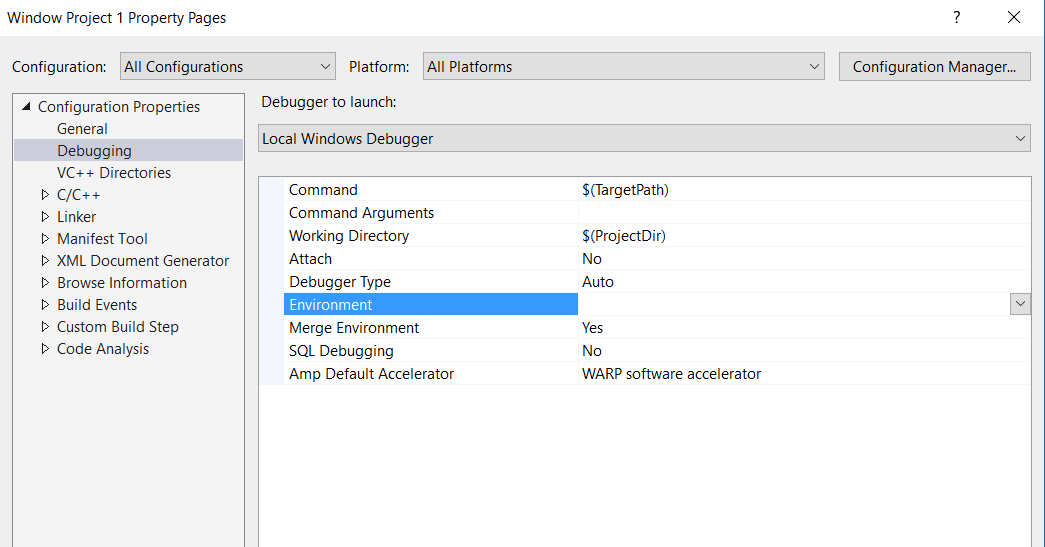
- ახლა იპოვნეთ ბილიკი დააფასეთ და შეცვალეთ იგი:
PATH=%PATH%;$(TargetDir)\DLLS - Ცვლილებების შენახვა.
რამდენიმე მომხმარებელმა აღნიშნა, რომ იყენებდა $(შესრულებადი გზა) იმის მაგივრად $ (TargetDir) მუშაობდა მათთვის, ასე რომ სცადეთ ეს ასევე.
- Modio.dll ვერ მოიძებნა: გამოსწორების 4 გზა
- Cardgames.dll: როგორ გადმოვწეროთ და გამოვასწოროთ, როცა ის აკლია
- Bdb.dll აკლია? როგორ გამოვასწოროთ შეცდომა ან გადმოვწეროთ ხელახლა
- Shlwapi.dll აკლია ან ვერ მოიძებნა: როგორ გამოვასწოროთ
3. შეცვალეთ აშენების პარამეტრები
- მარჯვენა პანელში, დააწკაპუნეთ მარჯვენა ღილაკით გამოსავალი და აირჩიე Თვისებები.

- ახლა დააწკაპუნეთ კონფიგურაცია.
- Შეამოწმე აშენება ყუთები პროექტებისთვის. თუ ისინი უკვე მონიშნულია, მოხსენით მონიშვნა და შეინახეთ ცვლილებები. ამის შემდეგ, კვლავ შეამოწმეთ ისინი.
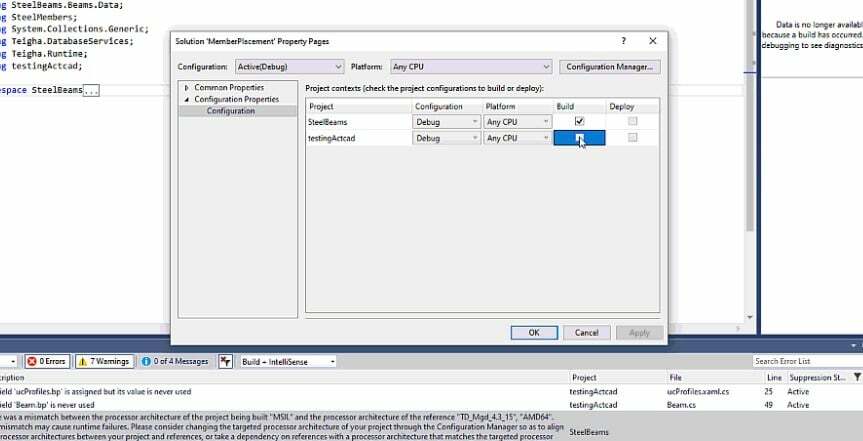
- სურვილისამებრ: ზოგიერთი მომხმარებელი გვთავაზობს Visual Studio-ს გადატვირთვას Build ყუთების მოხსნის შემდეგ.
- სურვილისამებრ: გაიმეორეთ ნაბიჯი 3 ორივესთვის გათავისუფლება და გამართვა რეჟიმები.
როგორც ხედავთ, თქვენ შეგიძლიათ მარტივად დააფიქსიროთ DLL, რომელიც არ არის ნაპოვნი Visual Studio-ის შეცდომაში. ყველაფერი რაც თქვენ უნდა გააკეთოთ არის თქვენი პროექტების სწორად კონფიგურაცია.
ფაილების გამოტოვება შეიძლება იყოს პრობლემა და ჩვენ გვაქვს შესანიშნავი სახელმძღვანელო აკლია DLL ფაილები Windows 11-ზეასე რომ, ჩვენ გირჩევთ, შეამოწმოთ იგი.
სხვა რა გადაწყვეტილებები გამოიყენეთ ამ პრობლემის მოსაგვარებლად? შეგვატყობინეთ ქვემოთ მოცემულ კომენტარებში.
ჯერ კიდევ გაქვთ პრობლემები?
სპონსორირებული
თუ ზემოხსენებულმა წინადადებებმა არ გადაჭრა თქვენი პრობლემა, თქვენს კომპიუტერს შეიძლება შეექმნას Windows-ის უფრო სერიოზული პრობლემები. ჩვენ გირჩევთ აირჩიოთ ყოვლისმომცველი გადაწყვეტა, როგორიცაა ფორტექტი პრობლემების ეფექტურად გადასაჭრელად. ინსტალაციის შემდეგ, უბრალოდ დააწკაპუნეთ ნახვა და შესწორება ღილაკს და შემდეგ დააჭირეთ დაიწყეთ რემონტი.


